清理c盘空间不影响系统(教你清理电脑C盘空间方法)
最佳答案
大家好,筱雅来为大家解答以上问题。清理c盘空间不影响系统(教你清理电脑C盘空间方法)很多人还不知道,现在让我们一起来看看吧!
想必大家现在对于如何清理c盘空间不影响系统方面的信息都是比较想了解的吧,那么针对于c盘除了系统全部删掉方面的信息,筱雅自然是收集了一些相关方面的信息,那么如果您感兴趣的话,可以看下下面筱雅为大家收集到与清理c盘空间不影响系统(教你清理电脑C盘空间方法)相关的信息吧。
相关推荐
电脑用久了会产生很大垃圾,久而久之C盘空间严重不足,很多人都不知道怎么清理,那么今天我就把清理C盘空间的办法给大家总结一下。
下面这7种方法每一个都亲测有效,瞬间释放10GB空间,快给你的电脑提提速吧!

01 磁盘清理
Windows电脑自带磁盘清理功能,可以有效地帮助C盘进行瘦身,腾出一部分的内存空间。
进入C盘后鼠标右键【属性】,然后点击【磁盘清理】,先点击下面的【清理系统文件】,清理完成后勾选要删除的文件,点击【确定】。
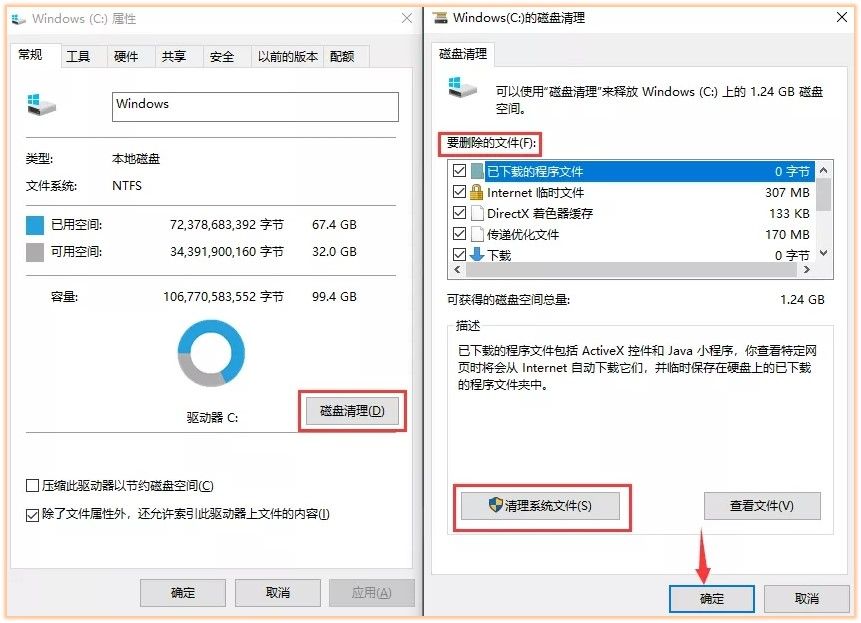
02 清理临时文件
如果你用的是Win10系统,里面还自带清理C盘的功能,可以清理一些临时文件。
进入电脑的【设置】-【系统】-【存储】,找到【临时文件】,可以看到临时文件也会占用很大的内存空间。
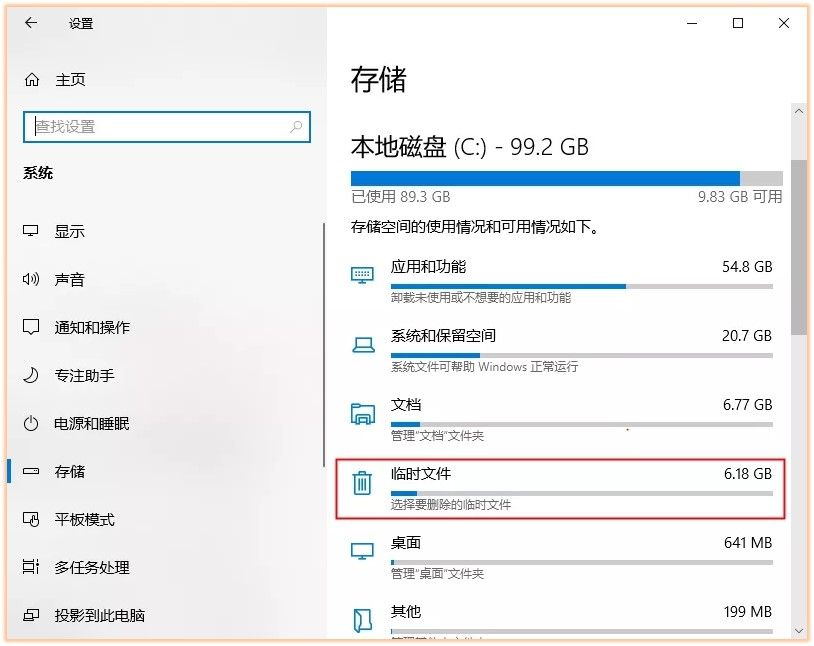
进入后勾选需要删除的文件,选定后可以看到文件大小,最后点击上方的【删除文件】按钮,这样就能删除临时文件了,可以释放大量空间。
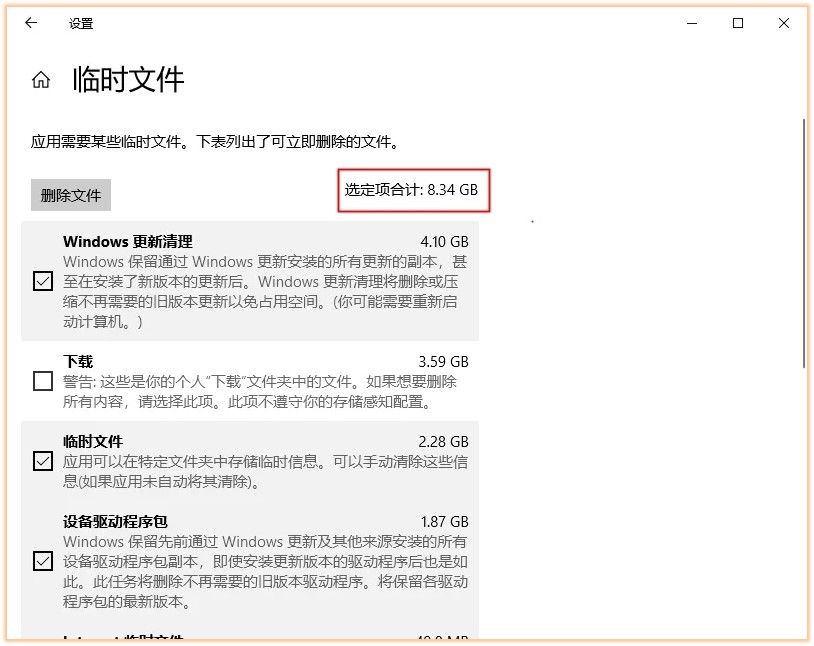
03 微信清理
电脑安装软件时候,一般都是默认安装在C盘,时间久了就会产生很多的缓存文件,因此我们要定期对软件进行清理。
以微信为例,打开微信的【设置】-【文件管理】,然后点击【打开文件夹】,将里面的文件全部删除,再把文件存储位置进行更改。

04 更改存储路径
为了避免下次将软件默认安装在C盘,我们可以通过更改存储路径来解决。点击进入电脑的【设置】-【系统】-【存储】-【更改新内容的保存位置】。
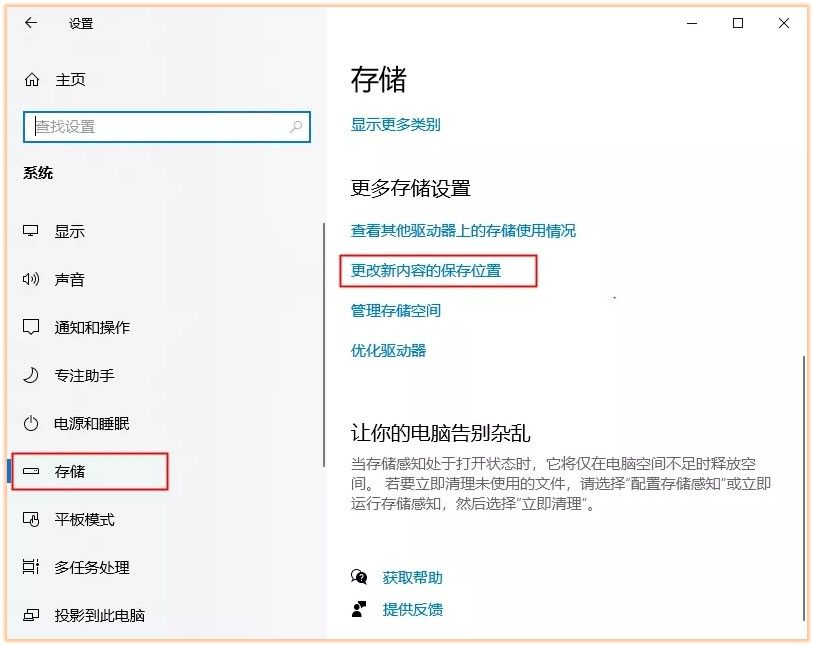
把原本的C盘路径,改成其他盘,进行保存即可。
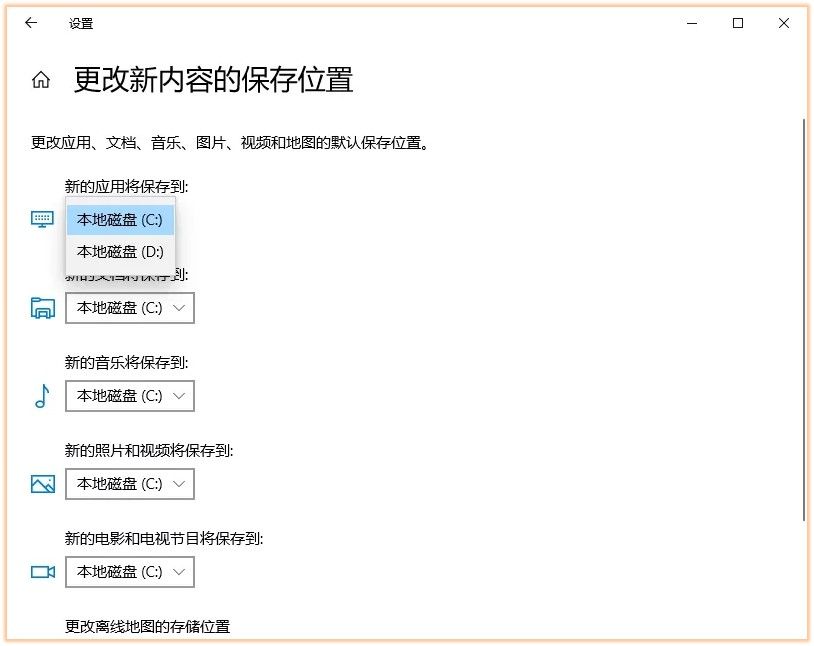
05 压缩大体积图片
电脑里存储的图片太多,也会影响C盘的空间,尤其是一些体积比较大的图片,我们可以通过迅捷图片转换器来进行压缩,可以一次性压缩上百张图片。
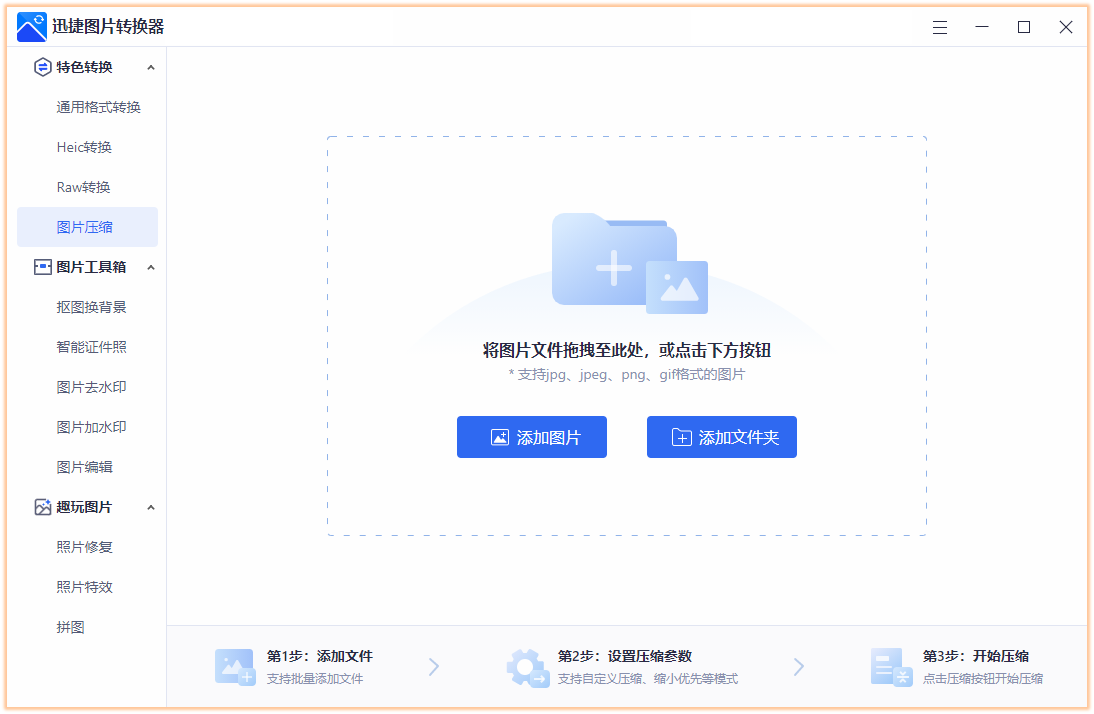
图片经过压缩处理后,尺寸缩小了9倍,画质没有受损,人像的皮肤纹理细节依旧清晰可见。
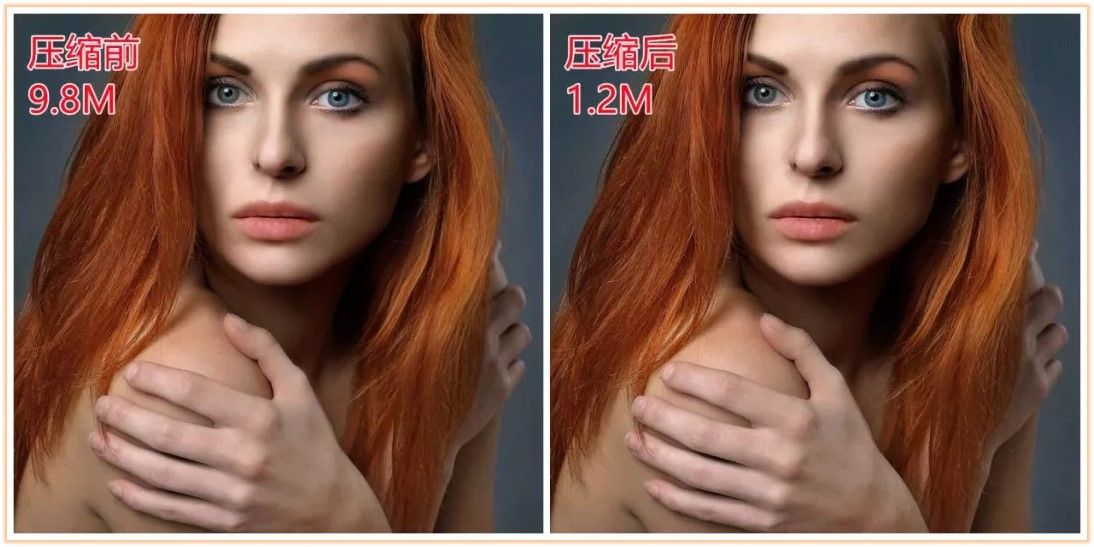
06 桌面路径转移
我们都习惯把所有文件堆在桌面,其实桌面是连接C盘的,所以要解决这个问题,可以将桌面转移到其他盘。
右键【桌面】-【属性】-【位置】-【移动】,选择其他盘,再点击确定,桌面文件全部转移。
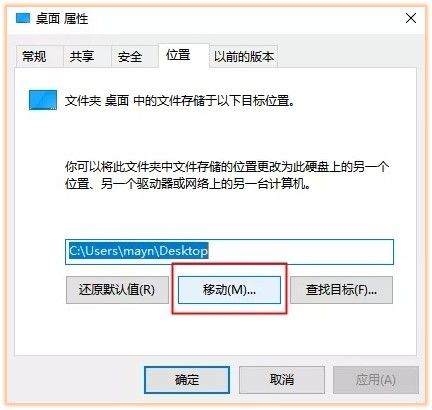
电脑C盘爆满?学会上面这些清理方法,瞬间释放10GB空间,快去给你的电脑提提速吧。
其他答案:
如何清理c盘空间不影响系统(c盘除了系统全部删掉)
c盘除了系统全部删掉_c盘
99%的人还看了
相关文章
猜你感兴趣
版权申明
本文"清理c盘空间不影响系统(教你清理电脑C盘空间方法) ":http://www.qudanhao.com/n/6154.html 内容来自互联网,请自行判断内容的正确性。若本站收录的信息无意侵犯了贵司版权,请给我们来信(19581529@qq.com),我们会及时处理和回复
